Je video aanpassen
Camo kiest bewust voor verstandige standaardinstellingen wanneer het voor het eerst wordt uitgevoerd. Als zodanig kunnen de meeste gebruikers Camo gewoon uitvoeren en direct beginnen met het streamen van video van hoge kwaliteit. Als je meer controle wilt, biedt Camo Studio ook een aantal opties om de video van een gebruiker te wijzigen of te verbeteren.
Topbediening

Camo is ontworpen om volledig vanaf uw computer te worden bestuurd, met behulp van Camo Studio. De bovenste balk van de interface biedt vijf bedieningselementen. Van links naar rechts zijn dit:
- Instellingen en aanpassingen verbergen: met deze knoppen kunt u de instellingenbalken verbergen of weergeven. Je ziet een van deze aan beide uiteinden van Camo Studio: één voor elke kolom met bedieningselementen.
- Voorbeeldvergroting: hiermee kunt u de grootte van uw video in Camo Studio wijzigen. U kunt kiezen uit verschillende vergrotingen, waaronder schaal om te passen, waardoor uw feed wordt verkleind zodat deze in het Camo Studio-venster past, of schaal om te vullen, waardoor uw video wordt vergroot om dit venster volledig te vullen.
- De camera pauzeren en hervatten: Dit kan ook met de sneltoets
⌘ Cmd+⇧ Shift+⌥ Option+PWanneer je video wordt gepauzeerd, verdwijnt je afbeelding in Camo Studio en verschijnt het wazige pauzescherm van Camo in je videogesprek. - Help: hiermee gaat u naar het welkomstscherm, met tips om aan de slag te gaan, ondersteuning en integraties met andere platforms.
- Opnemen: gebruikers op macOS kunnen op de opnamefunctie drukken om de camerafeed rechtstreeks vanuit Camo op te nemen. Klik gewoon op de opnameknop om opnames te starten en te stoppen en gebruik de vervolgkeuzelijst ernaast om uw audio-optie te wijzigen en de locatie op te slaan.
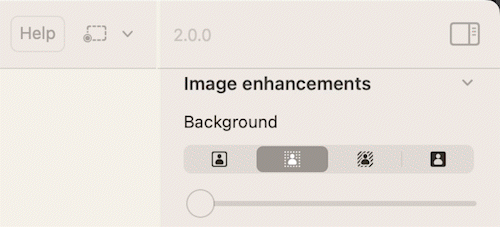
Camera instellingen
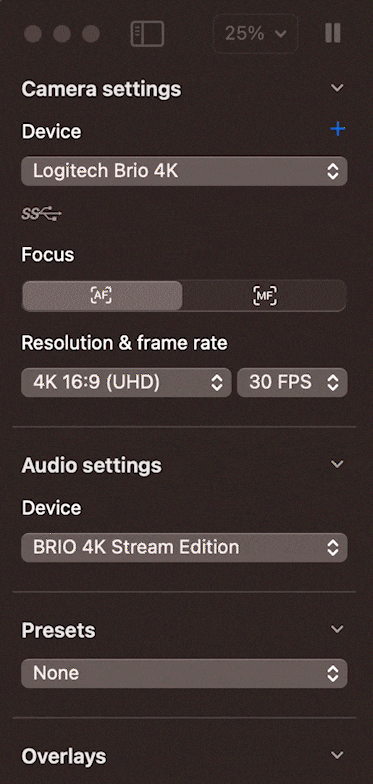
Camo Studio biedt een aantal opties om uw camera-instellingen te configureren. Dit zijn:
- Apparaat: hiermee kunt u kiezen van welk aangesloten apparaat Camo video moet opnemen. Met deze bediening is het mogelijk om veel apparaten op één Mac of pc aan te sluiten en tijdens een gesprek tussen de apparaten te schakelen. Camo onthoudt instellingen voor elk apparaat afzonderlijk.
- Lens: Met de vervolgkeuzelijst voor lenzen kunnen telefoongebruikers een van de naar voren of naar achteren gerichte camera's op hun apparaat selecteren.
- Focus: hiermee kunt u autofocus gebruiken of handmatige focus inschakelen en de focus selecteren met een schuifregelaar.
- Resolutie: Deze vervolgkeuzelijst geeft een overzicht van alle resoluties die beschikbaar zijn van het geselecteerde apparaat en de kabel waarmee het is aangesloten. De meerderheid van de gebruikers zal 1080p of 720p willen kiezen, omdat deze voor de meeste toepassingen optimaal zijn. We hebben meer informatie over het kiezen van resoluties .
- Oriëntatie: Camo ondersteunt ook virtuele rotatie, waardoor portretgeoriënteerde resoluties beschikbaar zijn wanneer een telefoon in landschap is gemonteerd en vice versa. Dit maakt het schakelen tussen beeldoriëntaties eenvoudig, zonder het apparaat aan te raken of aan te passen hoe het is gemonteerd.
- Framesnelheid: deze vervolgkeuzelijst regelt de videoframesnelheid die van het apparaat wordt gevraagd. Hoe hoger de framerate, hoe vloeiender je video wordt weergegeven. Toepassingen voor videoconferenties gebruiken niet meer dan 25 of 30, dus het gebruik van hogere waarden is geschikter voor opnemen of streamen. Bekijk welke framesnelheden Camo ondersteunt voor uw apparaat.
Geluidsinstellingen
Op macOS kun je Camo gebruiken om toegang te krijgen tot de microfoon van je apparaat, als die er een heeft. Met Camo kun je ook kiezen tussen stereo- en mono-audio. Met mono-audio kunnen telefoongebruikers kiezen tussen de microfoon aan de onderkant van het apparaat of de microfoon bij de camera. Net als bij camera-opties hebben verschillende apparaten verschillende microfoonopties beschikbaar.
Met Camo kunt u ook de audio-invoerbronnen van uw computer gebruiken, wat vooral handig is wanneer u video's rechtstreeks in de app opneemt.
Voorinstellingen
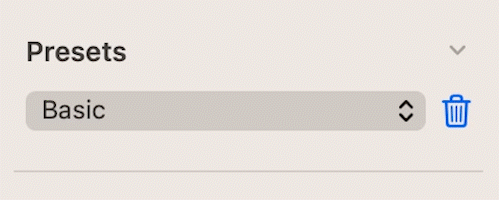
Met Camo Studio kunt u beeldaanpassingen opslaan als een voorinstelling. We hebben ook een aantal voorraad presets.
Overlays
Camo geeft je de mogelijkheid om overlays toe te passen op je afbeelding. U kunt een van de vooraf ontworpen sjablonen in de Overlay-bibliotheek kiezen en personaliseren, of aangepaste ontwerpen uploaden om te gebruiken vanuit de Overlay-galerij. Meer informatie over de Overlay-editor .
Inlijsten
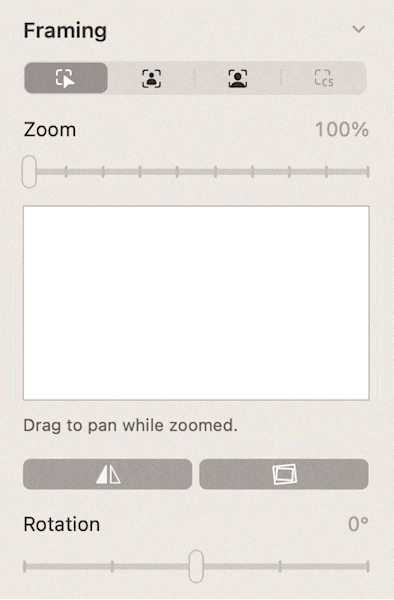
Met de bedieningselementen voor beeldtransformatie van Camo kunt u de zoom, kanteling en pan van uw video aanpassen, beeldstabilisatie inschakelen en functies zoals videospiegeling en videorotatie in- en uitschakelen.
- Handmatige zoom: met de zoomschuifregelaar kunt u inzoomen op een bepaald deel van uw feed, en u kunt vervolgens de viewport rondslepen in die ingezoomde weergave om uw afbeelding opnieuw in te kaderen.
- Automatische framing: met behulp van een physics-engine voor het volgen van gezichten, houdt deze functie je in het midden van het frame terwijl je heen en weer beweegt.
- Auto framing met zoom: Deze functie combineert auto framing met een automatische zoomfunctie om uw gezicht in het midden van het frame te houden tijdens zijdelingse bewegingen en even groot als u dichter bij of verder van de lens van uw apparaat komt.
- Videostabilisatie: minimaliseer de effecten van schokken en trillingen op uw video door deze digitale tool te gebruiken. Dit kan met name handig zijn bij gebruik van een enigszins wankele houder, of voor bijzonder zware typisten.
- Slimme zoom: met slimme zoom kunt u inzoomen op uw video met minimale impact op de beeldkwaliteit. Standaard digitale zoom, wat Camo standaard gebruikt, snijdt het beeld gewoon bij tot een ingesteld zoomniveau en gebruikt opschaling om overeen te komen met de gewenste uitvoerresolutie. Smart Zoom vermijdt het kwaliteitsverlies dat wordt veroorzaakt door opschaling door een grotere initiële invoerresolutie te gebruiken, zodat de resolutie van de video nooit lager wordt dan de beoogde uitvoerresolutie. U kunt Smart Zoom inschakelen in de voorkeuren van Camo, onder het tabblad Algemeen.
- Spiegel mijn video: Hiermee wordt uw video horizontaal gespiegeld. We raden je aan dit te gebruiken in plaats van het spiegelen van je video-app, zodat het consistent is. Sommige video-apps weerspiegelen uw voorbeeldvideo onjuist , wat verwarrend kan zijn, terwijl Camo u altijd laat zien wat andere mensen zullen zien.
- Rotatie: hiermee kunt u uw videofeed roteren met aanpassingen van 90 °. In bijna alle gevallen is het beter om oriëntatievergrendeling op uw telefoon uit te schakelen en deze te draaien. (Gedeeltelijk omdat het voor de telefoon sneller is om de rotatie van de video bij de bron aan te pakken.) Als je je telefoon echter ondersteboven gebruikt, kan deze rotatie in combinatie met spiegelen goed werken.
Beeldverbeteringen
Bovenaan de rechter bedieningskolom vindt u Camo's beeldverbeteringsfuncties. Afhankelijk van het apparaat en de computer die u gebruikt, hebt u toegang tot enkele of alle van de volgende modi:
- Basis: dit laat je achtergrond onaangeroerd.
- Portret: Als u deze modus inschakelt, krijgt uw achtergrond een aangename bokeh, waardoor u uit de achtergrond springt en meer diepte aan de afbeelding toevoegt. De sterkte van het effect dat kan worden bestuurd met een schuifregelaar.
- Privacy Blur: dit verhult je achtergrond in een diffuse waas.
- Vervangen: Gebruik dit als een virtueel groen scherm om je achtergrond eruit te laten springen en te vervangen door een van je eigen achtergronden.
Schijnwerper
De Spotlight-functie is een krachtig effect dat het onderwerp lichter maakt ten opzichte van de achtergrond. Het blinkt uit in uitdagende lichtscenario's, bijvoorbeeld wanneer u sterk van achteren wordt verlicht, en zal een opmerkelijk verschil maken voor de meeste webcams.
Filters & LUT's
Camo wordt geleverd met een bibliotheek met op maat gemaakte creatieve en kalibratie-LUT's - of filtervoorinstellingen - waaruit u kunt kiezen. U kunt de sterkte van verschillende filmische of op sociale media geïnspireerde looks activeren en regelen, of een van de kalibratiefilters gebruiken om u te helpen uw instellingen aan te passen of uw afbeelding te optimaliseren voor gebruik met een groen scherm.
In de LUT-galerij kun je je eigen presets toevoegen door ze te maken of ze ergens anders te downloaden en naar binnen te slepen. Camo ondersteunt Cube-, 3DL- en LUT-formaten. Binnen de galerij kunt u effecten vooraf bekijken en vergelijken, en de filters indien nodig opnieuw ordenen of groeperen.
Beeldaanpassingen
In Camo Studio hebben gebruikers ook de mogelijkheid om hun afbeelding op een gedetailleerder niveau aan te passen met opties voor het aanpassen van belichting, ISO/Gain, witbalans, helderheid, verzadiging, levendigheid, contrast en meer.
Camo ondersteunt elke reguliere bediening die camera's blootleggen, en waar een apparaat van nature niet in staat is tot bepaalde aanpassingen, zal het deze automatisch uitbreiden met zijn eigen mogelijkheden. Telefoongebruikers kunnen de flitser van hun apparaat inschakelen om als aanvullende lichtbron te gebruiken.
Frequentie van de netspanning
Bij ondersteunde apparaten kunt u de frequentie-instelling wijzigen om flikkering of strepen te voorkomen. Gebruikers in Afrika, Australië, Europa en het grootste deel van Azië zullen hun AC-frequentie willen afstemmen door 50 Hz te selecteren, terwijl gebruikers in Noord-Amerika 60 Hz zouden moeten selecteren. Als deze functie niet beschikbaar is voor uw apparaat, kan het wijzigen van de framesnelheid hetzelfde effect hebben.
Compatibiliteit van functies
Camo's brede scala aan functionaliteit geeft veel keuze in het instellen en aanpassen van je video, maar als je je telefoon als camera gebruikt, kan dit ook veel verwerkingskracht van je apparaat vergen. Het gebruik van veeleisende functies, zoals Smart Zoom, hogere framesnelheden en resoluties, en geavanceerde modi samen, zou ertoe leiden dat sommige apparaten bij langdurig gebruik ondermaats presteren.
Om hier rekening mee te houden, en in enkele gevallen om technische redenen, kan het gebruik van bepaalde modi onverenigbaar zijn met andere functionaliteit. Gebruik de onderstaande tabel voor richtlijnen over welke functies een goede combinatie vormen voor uw apparaat en algehele configuratie.
Houd er rekening mee dat als u een modus selecteert die niet wordt ondersteund door de momenteel in gebruik zijnde lens, resolutie of framesnelheid, Camo deze onverenigbaarheid automatisch zal oplossen door de lens, resolutie en/of framesnelheid naar een compatibele waarde te schakelen.
| Functionaliteit | Normale modus | Portret-modus | Andere modi |
|---|---|---|---|
| Alternatieve lenzen | |||
| Framesnelheden tot 30 fps | |||
| Framesnelheden boven 30 fps | |||
| Geoptimaliseerde resoluties | |||
| Andere resoluties | |||
| Videostabilisatie | |||
| Slimme zoom |
Bij het gebruik van ultrahoge resoluties, zoals 4K, zullen veel van Camo's functies beperkt zijn vanwege de hogere verwerkingseisen die dergelijke resoluties stellen aan uw apparaat en computer. Naast de hieronder genoemde beperkte functies worden ook bepaalde beeldaanpassingen niet ondersteund.
| functionaliteit | Tot 1080p | 4K en hoger |
|---|---|---|
| Framesnelheden boven de 30 fps | ✅ | ❌ |
| Automatische framing zonder zoom | ✅ | ❌ |
| Automatische framing met zoom | ✅ | ❌ |
| Middelste podium | ✅ | ❌ |
| Portret-modus | ✅ | ❌ |
| Privacy vervagen | ✅ | ❌ |
| Vervangen | ✅ | ❌ |
| Schijnwerper | ✅ | ❌ |
| AR-modi | ✅ | ❌ |
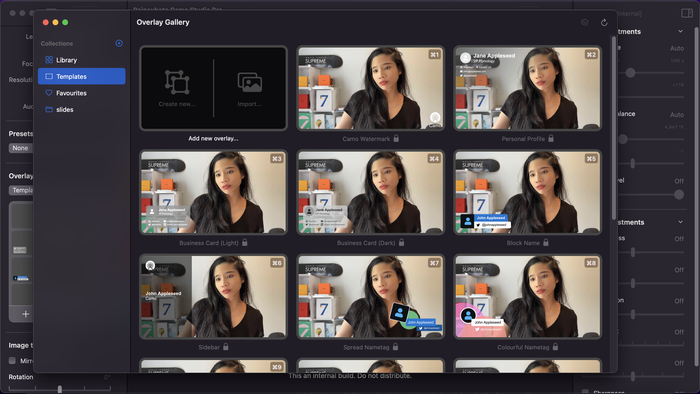
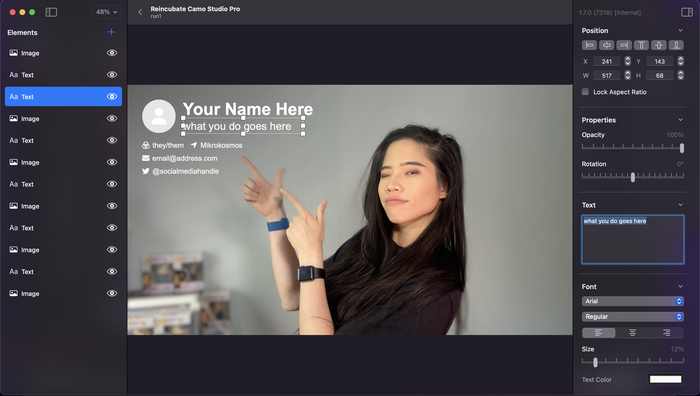

door Henrik
Great stuff, thank you!
Is it possible, if not now maybe in the future, to switch between iPhone's various "Portrait" lights, especially "stage" lights which create virtual dark/white backgrounds?
antwoord door: Reincubate Support
Thank you Henrik! We're going to explore this in future releases. 🙂
door Erich Neuwirth
Is there any way to switch between the front and the back camera on iPhone and/or iPad.
(I know the back camera has the better resolution, I am just curious)
antwoord door: Reincubate Support
Hey Erich! Absolutely: use the
Lensdrop-down in Camo Studio. 🙂